5 Solutions pour réparer iPhone redémarre tout seul 14/13/12/11/X/8
Ce n’est pas votre jour de chance. Votre iPhone redémarre tout seul et il faut trouver une solution. Vous trouverez ici une liste de quelques solutions faciles à essayer. Elles pourraient vous aider à résoudre le problème.
Vous étiez en train de tenir votre iPhone et…tout à coup il a commencé à redémarrer tout seul. Ne vous inquiétez pas. C’est un problème connu et il n’est pas nécessaire d’aller voir avec un technicien. En effet, il est possible de le résoudre tout seul. Suivez ces astuces que nous allons détailler. L’une d’entre elles pourra rendre le mobile à son état habituel. Bonne chance.
[Tuto vidéo : Réparer iPhone redémarre tout seul]
Méthode 1 Forcez le redémarrage sur iPhone 14/13/12/11/X/8
Au moindre problème, on redémarre l’iPhone. C’est une habitude chez tout utilisateur d’un smartphone, que se soit un iPhone ou Android. Il est vrai que le redémarrage permet de résoudre plusieurs blocages relativement simples. Mais comment l’appliquer alors que l’iPhone redémarre tout seul ? Même si le menu de l’appareil est inaccessible sur votre iPhone, vous avez encore la possibilité de réaliser un redémarrage forcé. Il diffère un peu du redémarrage classique. Ci-dessous les étapes à suivre.
- Appuyez brièvement sur le bouton Volume + puis sur le bouton Volume –
- Appuyez longuement sur le bouton Mise en marche afin de redémarrer le téléphone

Redémarrer iPhone 8 et modèles antérieurs
Méthode 2 Vérifiez l’état de batterie
Plusieurs utilisateurs ignorent cette information : une batterie défectueuse est capable d’empêcher un iPhone de bien fonctionner. Dans ce cas, l’appareil pourrait émettre des signes que vous devez comprendre. Parmi ces symptômes, nous pouvons citer le redémarrage sans cesse de l’iPhone sans raison. Il faut donc penser à une origine matérielle du problème.
Heureusement, vous pouvez vérifier vous-même si le redémarrage en boucle sur votre iPhone est à cause de l’état de batterie de votre iPhone via les Réglages > Batterie > État de la batterie. Si ce n’est pas à cause de la batterie, prenez votre téléphone au technicien le plus proche de chez vous pour changer d’une nouvelle batterie .
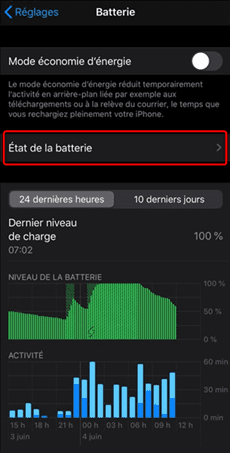
État de batterie
Méthode 3 Restaurez l’iPhone avec iTunes
Le problème persiste toujours ? Essayons un logiciel très connu : iTunes. Ce dernier n’est pas un réparateur de mobiles. Toutefois, il est capable de corriger le redémarrage de l’iPhone via une réinitialisation. Cette opération nécessite de votre part une sauvegarde au préalable de l’iPhone via iTunes. Sinon, passez à autre chose. Connectez l’iPhone à l’ordinateur en premier lieu. Ensuite, restaurez une ancienne sauvegarde. Cette méthode pourrait résoudre un blocage au niveau du système. Néanmoins, les données du mobile seront écrasées.
- Connectez votre iPhone via un câble USB à l’ordinateur et lancez iTunes > Cliquez sur Restaurer la sauvegarde
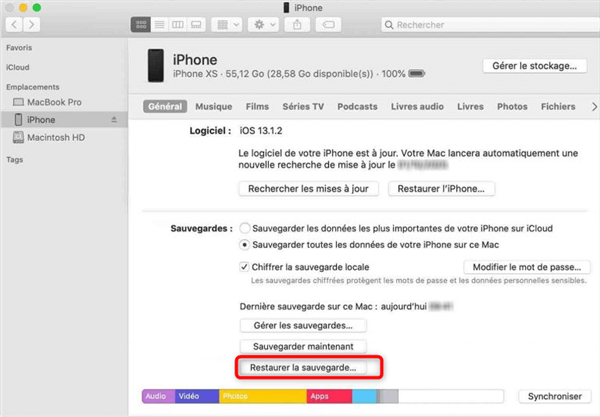
Restauration de la sauvegarde iPhone
- Choisissez la sauvegarde à récupérer puis cliquez sur Restaurer

Cliquez sur Restaurer
Lisez aussi : Comment récupérer les données supprimées de l’iPhone >
Méthode 4 Réparez l’iPhone redémarre tout seul avec PhoneRescue pour iOS
PhoneRescue pour iOS est aussi connu comme gestionnaire de données. Cependant, il propose aussi un service de réparation des iPhones. Le logiciel est capable de traiter avec brio les problèmes de blocage, les erreurs système ou encore le redémarrage de l’iPhone tout seul. L’interface de PhoneRescue pour iOS rend le processus très facile à réaliser. Tout est explicité sur l’écran de l’ordinateur.
N’importe quel utilisateur pourra donc l’utiliser pour réparer son iPhone. Le programme offre deux modes de réparation. Généralement le mode standard suffit mais vous pouvez opter vers l’avancé lors des problèmes les plus compliqués. Tous les modèles des appareils Apple sont compatibles avec le logiciel, y compris la série iPhone 14 et iOS 16. Nous vous recommandons de télécharger PhoneRescue pour iOS et suivre les étapes suivantes.
- Lancez PhoneRescue pour iOS et y connectez votre iPhone > Cliquez sur Réparation de l’appareil > Choisissez Réparer le système iOS

Réparer Le Système iOS
- Choisissez le mode Réparation standard > Cliquez sur le bouton Suivant

Mode standard
- Vérifiez les détails de votre iPhone > Cliquez sur Télécharger pour lancer le téléchargement du firmware

Télécharger le firmware
- Attendez la fin de la réparation de l’iPhone

En cours de réparation
Le mode standard est assez pour réparer la plupart des problèmes du système iOS, mais il effacera toutes les données présentes. Si vous ne voulez pas perdre aucune données, veuillez optez vers le mode avancé.
Méthode 5 Contactez Apple Service
Vous ne devriez pas arriver jusque-là. Mais si les solutions précédentes sont inaccessibles par manque d’un ordinateur, par exemple, vous devez alors vous diriger vers Apple. Le service client est disponible du lundi au vendredi de 9h00 à 20h00 sur le numéro 0800 046 046. Il met aussi à votre service une session le samedi de 09h00 à 18h00.
En outre, vous pouvez les contacter à tout moment et expliquer votre problème via le chat sur le site officiel. Un agent notera votre requête et vous donnera la solution. Si le problème de redémarrage nécessite une réparation matérielle, l’agent vous demandera d’apporter l’iPhone à l’Apple Shop le plus proche.
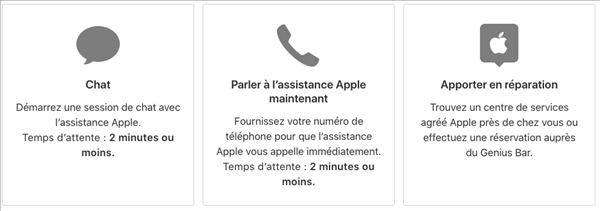
Apple Service
Conclusion
Ne perdez pas votre temps et optez vers PhoneRescue pour iOS pour stopper le redémarrage tout seul de l’iPhone. Ce logiciel est capable de traiter la plupart des problèmes logiciels de votre mobile, et ce qui vous permet aussi de réparer le système iOS et de récupérer des données supprimées sur votre iPhone/iPad.
N’hésitez pas à télécharger-le pour commencer avec un essai gratuit !
PhoneRescue pour iOS – Réparation du système iOS
- 3 modes de récupération de données disponibles.
- Récupérez 30+ types de fichiers iOS vers l’ordinateur et l’appareil iOS.
- Réparez le système iOS et supprimez le verrouillage d’écran des appareils iOS.
- Compatible avec toutes les versions iOS, et sous système Windows et Mac.
Télécharger pour Win100% propre et sécuritaire
Télécharger pour Mac100% propre et sécuritaire
Téléchargement Gratuit * 100% propre et sécuritaire
Questions liées aux produits ? Contactez l'équipe Support à trouver une solution >





